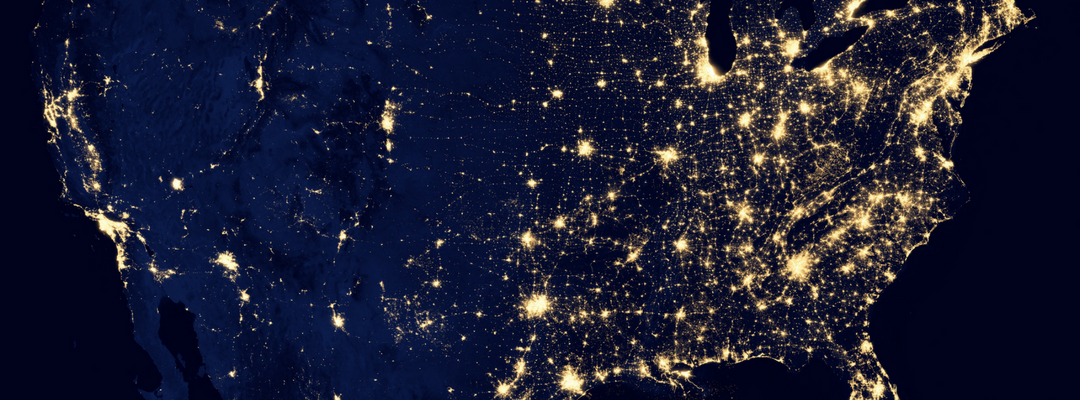CRA e ANAS progettano le smart road basate sul WiFi in Italia
CRA e ANAS progettano le smart road basate sul WiFi in Italia

Carlo Ratti Associati (CRA) e ANAS, l’azienda che gestisce le strade e le autostrade italiane, stanno progettando la realizzazione di autostrade smart in Italia.
Il 2018 si presenta come l’anno all’insegna dell’innovazione nel mercato dell’IoT, che vede lo sviluppo di nuovi oggetti e auto smart. L’Italia sta seguendo il trend, rivoluzionando il sistema delle proprie infrastrutture autostradali grazie al progetto Smart Road elaborato da CRA e ANAS. Lo scopo del progetto è di modernizzare le strade e autostrade italiane, migliorando la sicurezza e la gestione del traffico con l’installazione di droni e “pali volanti”, ossia pali di rilevamento smart basati su servizi di connessione WiFi, che copriranno 2.500 chilometri di strade e autostrade italiane, iniziando con l’autostrada A2 che collega Salerno a Reggio-Calabria.
I pali di rilevamento smart saranno installati a intervalli regolari e avranno diverse funzionalità. La prima sarà di abilitare i droni per fare in modo che condividano dati sulla mobilità in tempo reale ai conducenti e alle autorità sulle autostrade italiane. Inoltre, i droni saranno usati per trasportare materiale di primo soccorso in caso di incidenti stradali. La seconda sarà di raccogliere informazioni utili sul livello di inquinamento e umidità, sulla velocità del vento e altre condizioni metereologiche, che permetteranno ai conducenti di rimanere sempre aggiornati sulle condizioni di viabilità di strade e autostrade. Tutte queste informazioni saranno trasmesse attraverso l’uso di hotspot WiFi. Infatti, i pali volanti saranno equipaggiati con un dispositivo wireless che consentirà alle persone in spostamento lungo i 2.500 chilometri coperti dal progetto smart road di accedere e rimanere sempre connessi alla rete WiFi stradale.
Carlo Ratti, promotore del progetto smart road, ha dichiarato: “Con questo progetto, miriamo a sovrapporre un livello digitale all’infrastruttura fisica esistente della nostra rete stradale, per raccogliere dati migliori sulle nostre autostrade.” Inoltre, il fondatore del CRA crede fermamente che i veicoli a guida autonoma sono il futuro e che, a breve, le autostrade faranno parte del cosiddetto “Internet of Roads”. In questo scenario di veicoli autonomi, oggetti smart e comunicazione in tempo reale, la tecnologia WiFi giocherà un ruolo fondamentale.
_
Leggi il case study su Tacira e scopri di più sulle funzionalità di Tanaza WiFi per smart city.

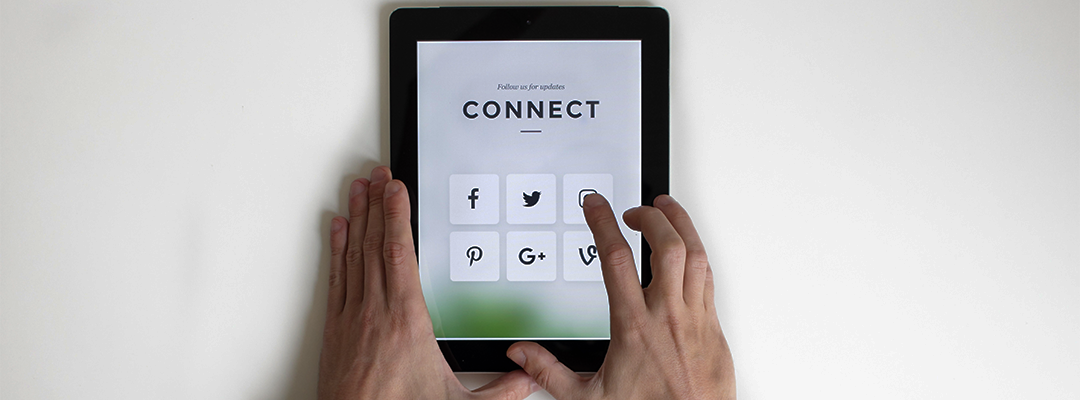

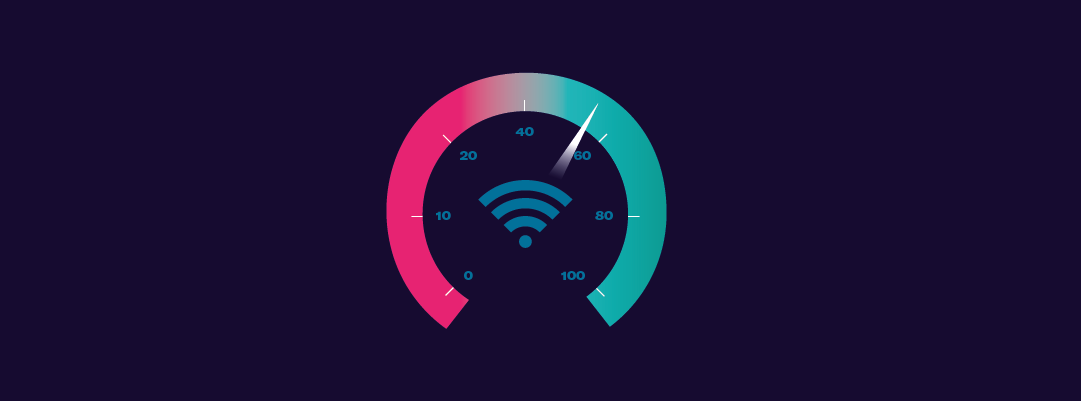
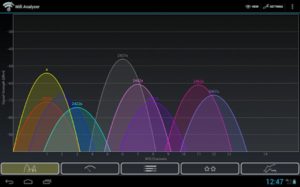 WiFi Analyzer è una app per reti WiFi che mostra i canali WiFi in uso nella tua zona e ti da la possibilità di effettuare un test per misurare l’intensità del segnale WiFi della tua rete. Grazie a questo analizzatore WiFi sarà facile capire dove posizionare i tuoi router WiFi per ottenere una copertura del segnale ottimale e una connessione di rete più veloce. Questa app scaricabile sui dispositivi Android fornisce una rappresentazione grafica molto intuitiva dei canali WiFi nelle vicinanze, aiutandoti a capire meglio quali sono i canali meno affollati.
WiFi Analyzer è una app per reti WiFi che mostra i canali WiFi in uso nella tua zona e ti da la possibilità di effettuare un test per misurare l’intensità del segnale WiFi della tua rete. Grazie a questo analizzatore WiFi sarà facile capire dove posizionare i tuoi router WiFi per ottenere una copertura del segnale ottimale e una connessione di rete più veloce. Questa app scaricabile sui dispositivi Android fornisce una rappresentazione grafica molto intuitiva dei canali WiFi nelle vicinanze, aiutandoti a capire meglio quali sono i canali meno affollati.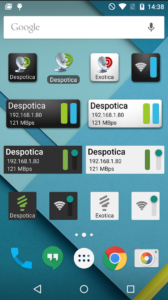 WiFi Manager è lo strumento ideale per monitorare e gestire la tua rete WiFi direttamente sul tuo dispositivo Android. Questo analizzatore WiFi fornisce informazioni molto utili per migliorare la qualità del tuo WiFi, come ad esempio la velocità di trasmissione dei dati, la potenza del segnale WiFi della tua connessione e la lista delle reti e degli SSID nelle vicinanze. Tutti i dati raccolti sono rappresentati attraverso una rappresentazione grafica molto intuitiva, inclusa nei widget della schermata Home dell’app.
WiFi Manager è lo strumento ideale per monitorare e gestire la tua rete WiFi direttamente sul tuo dispositivo Android. Questo analizzatore WiFi fornisce informazioni molto utili per migliorare la qualità del tuo WiFi, come ad esempio la velocità di trasmissione dei dati, la potenza del segnale WiFi della tua connessione e la lista delle reti e degli SSID nelle vicinanze. Tutti i dati raccolti sono rappresentati attraverso una rappresentazione grafica molto intuitiva, inclusa nei widget della schermata Home dell’app.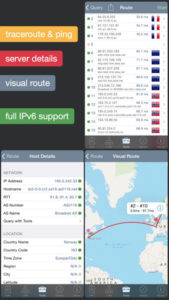 Questo analizzatore di reti WiFi è disponibile sull’App Store per dispositivi iOS, sia iPhone che iPad. Tra le funzionalità di Network Analyzer troviamo quella di scanner per reti WiFi LAN, che permette di filtrare tutti i dispositivi di rete nelle vicinanze e di verificare i relativi SSID e indirizzi IP. Inoltre, questa app rileva problemi di configurazione di rete, di connettività internet e di connessione ai server remoti. Questo scanner WiFi include uno strumento di misurazione della velocità di internet in grado di testare sia la velocità di upload che di download, e ti permette di vedere i risultati singoli e in ordine cronologico attraverso grafici molto intuitivi.
Questo analizzatore di reti WiFi è disponibile sull’App Store per dispositivi iOS, sia iPhone che iPad. Tra le funzionalità di Network Analyzer troviamo quella di scanner per reti WiFi LAN, che permette di filtrare tutti i dispositivi di rete nelle vicinanze e di verificare i relativi SSID e indirizzi IP. Inoltre, questa app rileva problemi di configurazione di rete, di connettività internet e di connessione ai server remoti. Questo scanner WiFi include uno strumento di misurazione della velocità di internet in grado di testare sia la velocità di upload che di download, e ti permette di vedere i risultati singoli e in ordine cronologico attraverso grafici molto intuitivi.